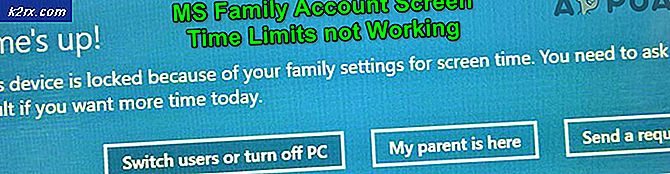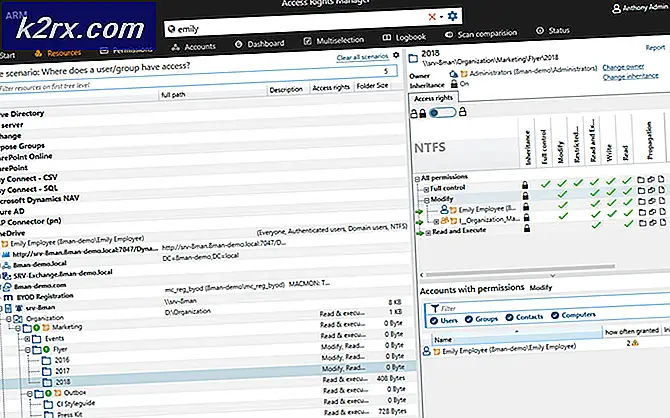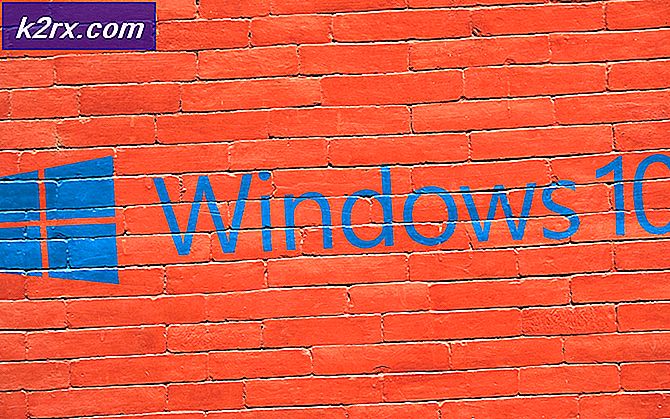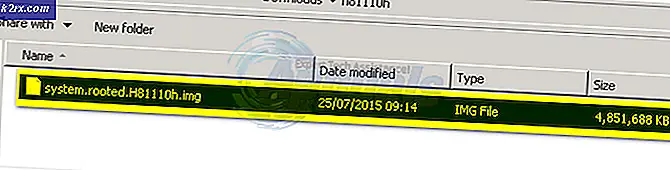Làm thế nào để phát trực tuyến trên Discord
Discord là một dịch vụ trò chuyện trực tuyến, giống như Facebook Messenger hoặc tương tự như nhắn tin trực tiếp trên Instagram. Sự khác biệt là bạn có thể tạo máy chủ của riêng mình, tạo bộ quy tắc của riêng bạn và lập trình bot của riêng bạn. Bạn có thể nói chuyện với bạn bè của mình qua tin nhắn văn bản, cuộc gọi âm thanh hoặc thậm chí là cuộc gọi video. Các máy chủ hoặc phòng khi chúng được gọi có thể được đặt thành riêng tư hoặc công khai. Bạn có thể tạo các phòng nhỏ hơn trong phòng chính của mình và chúng có thể được chia thành các kênh nhắn tin, âm thanh và video.
Vào năm 2017, Discord đã triển khai các tùy chọn chia sẻ video và màn hình cho tất cả những người dùng bất hòa. Trong bài viết này, chúng tôi sẽ cung cấp một hướng dẫn về cách bạn có thể sử dụng tính năng này để phát trực tuyến trên Discord. Gần đây, Discord đã phát hành Chưa lên tính năng tự động phát hiện các trò chơi mà bạn có trong nền.
Sử dụng tính năng chia sẻ màn hình
Tính năng này đã được Discord triển khai vào năm 2017. Trước khi có tính năng này, Discord thực chất là một ứng dụng nhắn tin và gọi thoại / video. Tính năng này được giới thiệu là một sự cạnh tranh cho các dịch vụ phát trực tuyến của đối thủ như Twitch, Facebook và YouTube. Tính năng này đã cung cấp cho người dùng thêm tùy chọn chia sẻ màn hình của họ khi hiện diện trong kênh thoại của máy chủ. Hơn nữa, để sử dụng tính năng này, bạn có thể sử dụng trình duyệt máy tính để bàn của mình hoặc tải xuống ứng dụng từ đây.
- Đăng ký bất hòa trên trình duyệt của bạn hoặc nếu bạn đã có tài khoản đăng nhập.
- Tải xuống ứng dụng hoặc sử dụng trang web trên bất kỳ trình duyệt nào.
- Tham gia bất kỳ kênh thoại nào của máy chủ mà bạn muốn phát trực tiếp.
- Phía trên tên người dùng của bạn, bạn sẽ thấy hai nút. Nhấp vào một trong đó có nội dung màn.
- Discord cung cấp cho bạn tùy chọn chia sẻ toàn bộ ứng dụng hoặc tùy chọn chia sẻ màn hình nếu có thiết lập nhiều màn hình.
- Nhấn nút Chưa lên để bắt đầu phát trực tuyến.
Gần đây, Discord cũng đã tạm thời tăng số lượng người được phép tham gia luồng từ 10 người lên 50 người do đại dịch.
Sử dụng tính năng Go Live
Tính năng này đã được Discord giới thiệu vào năm ngoái, để giúp phát trực tuyến trò chơi dễ dàng hơn. Các Chưa lên tính năng hoạt động chính xác như chia sẻ màn hình, ngoại trừ việc nó phát hiện trò chơi mà bạn đang chạy trong nền. Về cơ bản, tính năng Go Live là chia sẻ màn hình nhưng với lợi thế bổ sung là không phải trải qua nhiều bước để bắt đầu phát trực tuyến. Ngoài ra, không có hạn chế khi phải tham gia bất kỳ kênh thoại nào trước đó.
- Đăng ký cho sự bất hòa trên trình duyệt của bạn hoặc nếu bạn đã đăng nhập tài khoản.
- Tải xuống ứng dụng (Go Live không hoạt động cho trang web trình duyệt).
- Chạy trò chơi trong nền mà bạn muốn phát trực tiếp. Trong trường hợp này, chúng tôi đang chạy Valorant.
- Ở góc dưới cùng bên trái sẽ có tên trò chơi, hãy nhấn vào biểu tượng bên cạnh.
- Chọn kênh thoại mà bạn muốn phát trực tiếp và nhấn Chưa lên để bắt đầu phát trực tuyến.
Chất lượng phát trực tuyến bình thường là 720p ở tốc độ 30 khung hình / giây. Tuy nhiên, nếu bạn muốn phát trực tuyến với chất lượng tốt hơn, thì Discord Nitro là tính năng cao cấp từ Discord. Tỷ lệ đăng ký là 9,99 đô la một tháng hoặc 99,99 đô la mỗi năm.